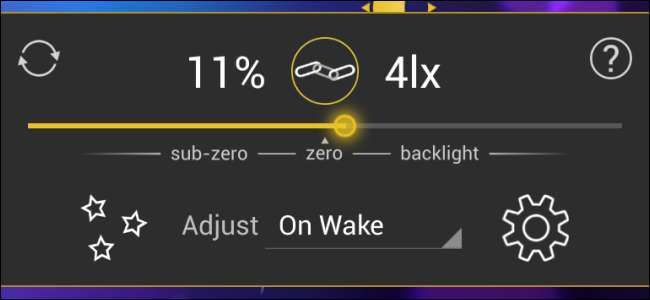
Ligesom andre smartphones bruger Android-telefoner en omgivende lyssensor til automatisk at justere din telefons skærmlysstyrke. Dette fungerer ofte ikke så godt.
Det er op til hver Android-telefons producent at kalibrere funktionen til automatisk lysstyrke korrekt, og de gør generelt ikke et fantastisk stykke arbejde. Telefonen kan gå fra for lys til for svag uden noget imellem.
Lux er en tredjepartsapp, der giver dig mulighed for nemt at kalibrere din telefons lysstyrkesensor, hvilket sparer batteristrøm og reducerer øjenbelastningen, hvis din telefon normalt er for lys i mørke rum.
Kom godt i gang
Vi bruger gratis Lux Lite app til dette. Det tilbyder den betalte version de vigtigste funktioner og indeholder ikke engang nogen reklame.
Hvis du finder appen nyttig, kan du få den fulde version af Lux automatisk lysstyrke for omkring $ 3. Den fulde version giver dig mulighed for at indstille skærmens lysstyrke til meget lave niveauer - godt om natten - og tilbyder tilstande, der farver din skærm i forskellige farver, svarende til hvordan f.lux fungerer på Windows.
For at komme i gang skal du åbne Lux Dash-appen efter installation af Lux.
Oprettelse af sammenkædede prøver
For at træne Lux skal du oprette "sammenkædede prøver". Når du føler, at din telefons skærmens lysstyrkeniveau ikke er ideel til det aktuelle niveau af omgivende lys i rummet - uanset om det er for lyst eller for mørkt - kan du oprette en sammenkædet prøve. Dette betyder, at du justerer lysstyrkeniveauet manuelt og derefter fortæller Lux, at dette lysstyrkeniveau er ideelt til det aktuelle niveau for omgivende lys. Opret flere af disse sammenkædede prøver, og Lux lærer, hvad de passende lysstyrkeniveauer er for forskellige situationer.
Dette fungerer meget bedre end automatisk lysstyrke gør på lager Android. Hvis du ikke er tilfreds med dit automatiske lysstyrkeniveau, skal du deaktivere den automatiske lysstyrke helt og justere lysstyrkeniveauet manuelt. Hvis du bruger Lux, kan du justere lysstyrkeniveauet manuelt og lære Lux at udføre et bedre job i fremtiden. Android's standard automatiske lysstyrkefunktion kan ikke lære på denne måde.
De to værdier øverst på Lux-stregen er skærmens lysstyrkeniveau målt i procent og det omgivende lysstyrkeniveau rapporteret af den omgivende lysstyrkesensor som en lx-værdi. For at oprette en sammenkædet prøve skal du bare justere lysstyrke skyderen i Lux-appen og trykke på link-knappen.
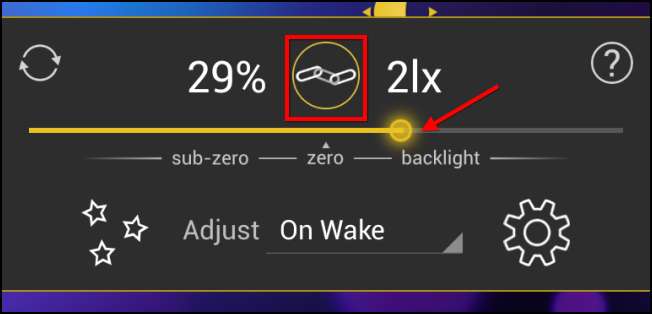
Den omgivende lysstyrke og skærmens lysstyrkeniveauer forbindes, når du har bekræftet værdierne.
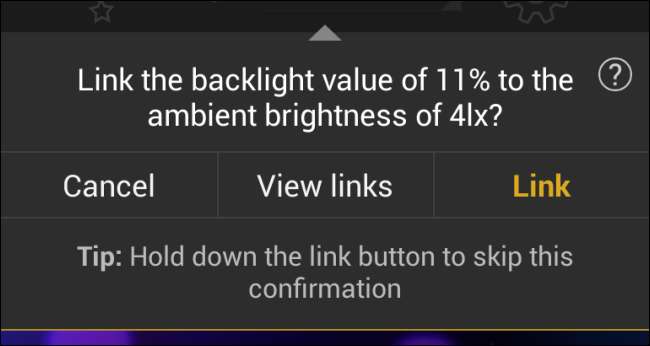
Hvis du laver en fejl og ikke er tilfreds med, hvordan du har trænet Lux, kan du også se dine linkede prøver og slette nogen af dem eller nulstille Lux til standardindstillingerne.
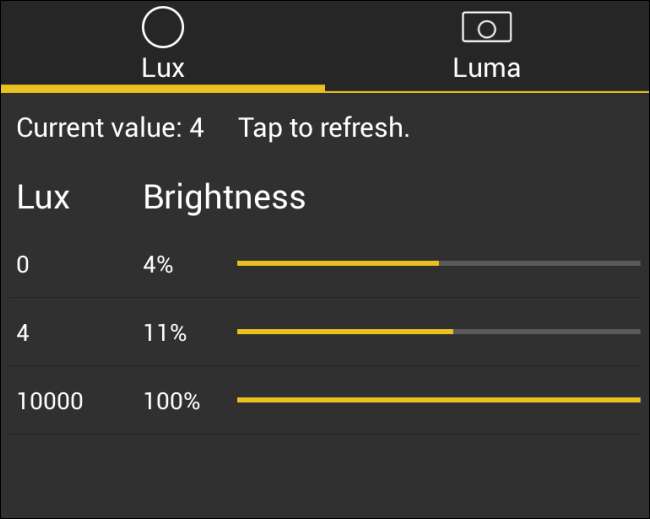
Indstilling af din justeringstype
Som standard er Lux indstillet til kun at ændre din telefons lysstyrkeniveau efter opvågning. Når du tager din telefon ud af lommen og vækker den, foretager Lux en måling af det omgivende lysstyrkeniveau fra din telefons omgivende lyssensor og indstiller det passende lysstyrkeniveau. Det justerer ikke skærmens lysstyrkeniveau, når du bruger din telefon.
På den ene side kan dette være nyttigt. Du bliver ikke distraheret af, at din telefons skærmens lysstyrke ændrer sig, når du bruger den. På telefoner med sensorer med dårlig lysstyrke kan skærmens lysstyrke normalt svinge, når du bruger det, distraherende dig - ikke så med denne indstilling. På den anden side, hvis du går fra et lyst sted til et mørkt sted eller omvendt, justerer din telefon ikke automatisk dets lysstyrke.
For at justere denne adfærd kan du vælge en af flere forskellige justeringstyper:
- Manuelt : Denne tilstand deaktiverer automatisk den automatiske lysstyrke, så du kan justere skærmens lysstyrke manuelt.
- On Wake : Lux ændrer skærmens lysstyrke, når du vækker din telefon. Dette er standardindstillingen.
- Dynamisk : Dynamisk tilstand justerer skærmens baggrundslyslysstyrke, hver gang der opstår en "væsentlig ændring" i den omgivende lysstyrke. Der er en vis forsinkelse for at forhindre, at lysstyrkeniveauet svinger vildt, og disse forsinkelser kan tilpasses i Luxs indstillinger.
- Periodisk : Lux kontrollerer periodisk lysstyrkeniveauet og justerer derefter skærmens lysstyrke. Lux gør dette hvert femte sekund som standard, men du kan tilpasse tidsperioden.
- Stigende : Lux øger din telefons skærmens lysstyrke, når det omgivende lysstyrkeniveau stiger, men reducerer det ikke, når det omgivende lysstyrkeniveau falder. Lysstyrkeniveauet nulstilles, når din telefon går i dvale. Dette er især nyttigt for telefoner med unøjagtige lysstyrkesensorer, der svinger frem og tilbage eller rum med konstant skiftende lysstyrkeniveauer.
On Wake fungerer godt, hvis du regelmæssigt tager din telefon ud af lommen for at bruge til korte bursts, da din telefon vælger et passende skærmens lysstyrkeniveau hver gang. hvis du bruger din telefon i længere perioder og vil have, at skærmens lysstyrkeniveau skal justeres automatisk, vil indstillingen Dynamisk være dit bedste valg - selvom lysniveauerne fortsætter med at ændre sig, eller din telefons lysstyrkesensor er upålidelig, vil du prøve indstillingen Stigende.
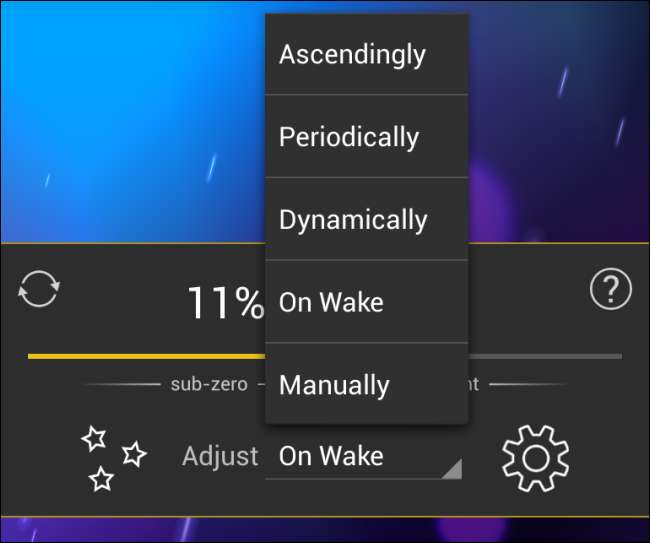
For at bruge Lux er alt, hvad du virkelig behøver at gøre, ved med at oprette sammenkædede prøver for at træne dens automatiske lysstyrkealgoritme til din telefon og dine personlige præferencer. Du skal også vælge den justeringstype, der fungerer bedst for dig. Andre muligheder er tilgængelige, men disse er de vigtigste.







